Comment résoudre le problème de l'incohérence de hauteur en CSS
Comment résoudre une incohérence élevée en CSS : 1. Ajoutez "box-sizing: border-box;" à l'entrée ; 2. Ajoutez "box-sizing: content-box;" au bouton.
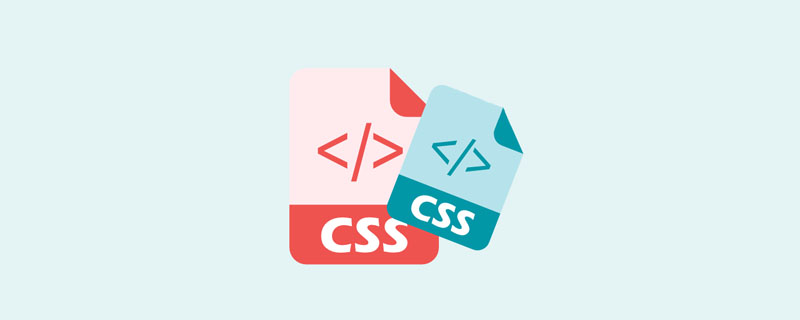
L'environnement d'exploitation de cet article : système Windows7, version HTML5&&CSS3, ordinateur Dell G3.
Comment résoudre le problème d'incohérence de hauteur en CSS ?
Les raisons et les solutions aux hauteurs incohérentes de saisie et de bouton en CSS
Tout d'abord, parlons des raisons des hauteurs incohérentes de saisie et de bouton
J'ai rencontré un si petit problème lorsque j'apprenais un projet React et l'écriture d'une liste de tâches. Je l'ai vérifié, j'ai trouvé des informations sur Internet et j'ai découvert qu'il y avait toutes sortes de choses. Après avoir vérifié les informations, j'ai découvert que le désalignement était dû au fait que les lignes de base des éléments de la ligne étaient différentes. différent, cela conduira donc à des hauteurs différentes. La solution est également très simple, il suffit d’ajouter ↓ à chaque élément.
vertical-align:middle;
.target {
vertical-align:middle;
width: 200px;
height: 30px;
border: 1px solid #ccc;
box-sizing: border-box;}.red-btn {
vertical-align:middle;
width: 100px;
height: 30px;
background: lightcoral;
color: #fff;} <Fragment>
<p className="App">
<p className="App-header">
<img src="/static/imghw/default1.png" data-src="https://img.php.cn/upload/article/000/000/020/cec56ed3d20bb9d7f957189764ecf811-0.png" class="lazy" src={logo} className="App-logo" alt="logo" />
</p>
<p>
<input className='target' value={this.state.inputValue} onChange={this.handleInputChange} />
<button className='red-btn' onClick={this.handleBtnClick}>add</button>
</p>
<ul>
{
this.getTodoItems()
} </ul>
</p>
</Fragment>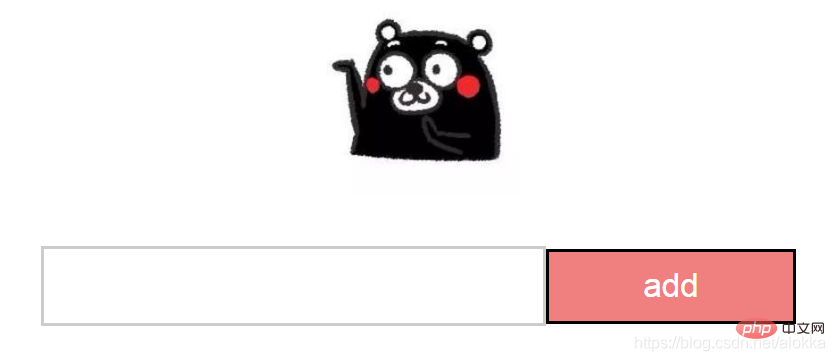
Parlons ensuite de la raison pour laquelle la hauteur d'entrée est de deux pixels plus haute que le bouton
Le bouton utilise toujours le mode Quirks pour le calcul de la hauteur. En mode Quirks, la bordure est calculée dans la largeur de l'élément, et non à l'extérieur comme en mode standard (la hauteur du bouton inclut la hauteur de la bordure, tandis que le texte de la zone de texte n'inclut pas la hauteur de la bordure.)
La solution c'est aussi C'est très simple, ajoutez simplement ↓
box-sizing: border-box;
à l'entrée ou ajoutez ↓ au bouton et c'est tout
box-sizing: content-box;

J'espère que cela pourra dissiper vos doutes=(:з ∠)_
Apprentissage recommandé : " Tutoriel vidéo CSS》
Ce qui précède est le contenu détaillé de. pour plus d'informations, suivez d'autres articles connexes sur le site Web de PHP en chinois!

Outils d'IA chauds

Undresser.AI Undress
Application basée sur l'IA pour créer des photos de nu réalistes

AI Clothes Remover
Outil d'IA en ligne pour supprimer les vêtements des photos.

Undress AI Tool
Images de déshabillage gratuites

Clothoff.io
Dissolvant de vêtements AI

AI Hentai Generator
Générez AI Hentai gratuitement.

Article chaud

Outils chauds

Bloc-notes++7.3.1
Éditeur de code facile à utiliser et gratuit

SublimeText3 version chinoise
Version chinoise, très simple à utiliser

Envoyer Studio 13.0.1
Puissant environnement de développement intégré PHP

Dreamweaver CS6
Outils de développement Web visuel

SublimeText3 version Mac
Logiciel d'édition de code au niveau de Dieu (SublimeText3)

Sujets chauds
 1359
1359
 52
52
 Comment supprimer le style par défaut dans la liste Bootstrap?
Apr 07, 2025 am 10:18 AM
Comment supprimer le style par défaut dans la liste Bootstrap?
Apr 07, 2025 am 10:18 AM
Le style par défaut de la liste bootstrap peut être supprimé avec CSS Override. Utilisez des règles et sélecteurs CSS plus spécifiques, suivez le «principe de proximité» et le «principe de poids», en remplacement du style par défaut de bootstrap. Pour éviter les conflits de style, des sélecteurs plus ciblés peuvent être utilisés. Si le remplacement est infructueux, ajustez le poids du CSS personnalisé. Dans le même temps, faites attention à l'optimisation des performances, évitez la surutilisation de! Importante et écrivez le code CSS concis et efficace.
 Comment utiliser le bouton bootstrap
Apr 07, 2025 pm 03:09 PM
Comment utiliser le bouton bootstrap
Apr 07, 2025 pm 03:09 PM
Comment utiliser le bouton bootstrap? Introduisez Bootstrap CSS pour créer des éléments de bouton et ajoutez la classe de bouton bootstrap pour ajouter du texte du bouton
 Comment redimensionner le bootstrap
Apr 07, 2025 pm 03:18 PM
Comment redimensionner le bootstrap
Apr 07, 2025 pm 03:18 PM
Pour ajuster la taille des éléments dans Bootstrap, vous pouvez utiliser la classe de dimension, qui comprend: ajuster la largeur: .col-, .w-, .mw-ajustement Hauteur: .h-, .min-h-, .max-h-
 Comment changer la taille d'une liste de bootstrap?
Apr 07, 2025 am 10:45 AM
Comment changer la taille d'une liste de bootstrap?
Apr 07, 2025 am 10:45 AM
La taille d'une liste d'amorçage dépend de la taille du conteneur qui contient la liste, pas de la liste elle-même. L'utilisation du système de grille de bootstrap ou de Flexbox peut contrôler la taille du conteneur, redimentant ainsi indirectement les éléments de la liste.
 Comment télécharger des fichiers sur bootstrap
Apr 07, 2025 pm 01:09 PM
Comment télécharger des fichiers sur bootstrap
Apr 07, 2025 pm 01:09 PM
La fonction de téléchargement de fichiers peut être implémentée via Bootstrap. Les étapes sont les suivantes: introduire les fichiers Bootstrap CSS et JavaScript; créer des champs d'entrée de fichier; créer des boutons de téléchargement de fichiers; gérer les téléchargements de fichiers (à l'aide de FormData pour collecter des données, puis envoyer au serveur); style personnalisé (facultatif).
 Comment insérer des photos sur bootstrap
Apr 07, 2025 pm 03:30 PM
Comment insérer des photos sur bootstrap
Apr 07, 2025 pm 03:30 PM
Il existe plusieurs façons d'insérer des images dans Bootstrap: insérer directement les images, en utilisant la balise HTML IMG. Avec le composant d'image bootstrap, vous pouvez fournir des images réactives et plus de styles. Définissez la taille de l'image, utilisez la classe IMG-FLUID pour rendre l'image adaptable. Réglez la bordure en utilisant la classe IMG-border. Réglez les coins arrondis et utilisez la classe Roundée IMG. Réglez l'ombre, utilisez la classe Shadow. Redimensionner et positionner l'image, en utilisant le style CSS. À l'aide de l'image d'arrière-plan, utilisez la propriété CSS d'image d'arrière-plan.
 Comment construire un framework bootstrap
Apr 07, 2025 pm 12:57 PM
Comment construire un framework bootstrap
Apr 07, 2025 pm 12:57 PM
Pour créer un framework bootstrap, suivez ces étapes: Installez Bootstrap via CDN ou installez une copie locale. Créez un document HTML et liez Bootstrap CSS à & lt; head & gt; section. Ajoutez un fichier JavaScript bootstrap au & lt; body & gt; section. Utilisez le composant bootstrap et personnalisez la feuille de style en fonction de vos besoins.
 Comment disposer bootstrap
Apr 07, 2025 pm 02:24 PM
Comment disposer bootstrap
Apr 07, 2025 pm 02:24 PM
Pour utiliser Bootstrap pour disposer d'un site Web, vous devez utiliser un système de grille pour diviser la page en conteneurs, lignes et colonnes. Ajoutez d'abord le conteneur, puis ajoutez les lignes dedans, ajoutez les colonnes dans la ligne et enfin ajoutez le contenu dans la colonne. La fonction de mise en page réactive de Bootstrap ajuste automatiquement la disposition en fonction des points d'arrêt (XS, SM, MD, LG, XL). Différentes dispositions sous différentes tailles d'écran peuvent être réalisées en utilisant des classes réactives.




